1、要制作柏拉图,首先需要制作一个累计百分比的辅助列,一般用公式实现,如下图所示。
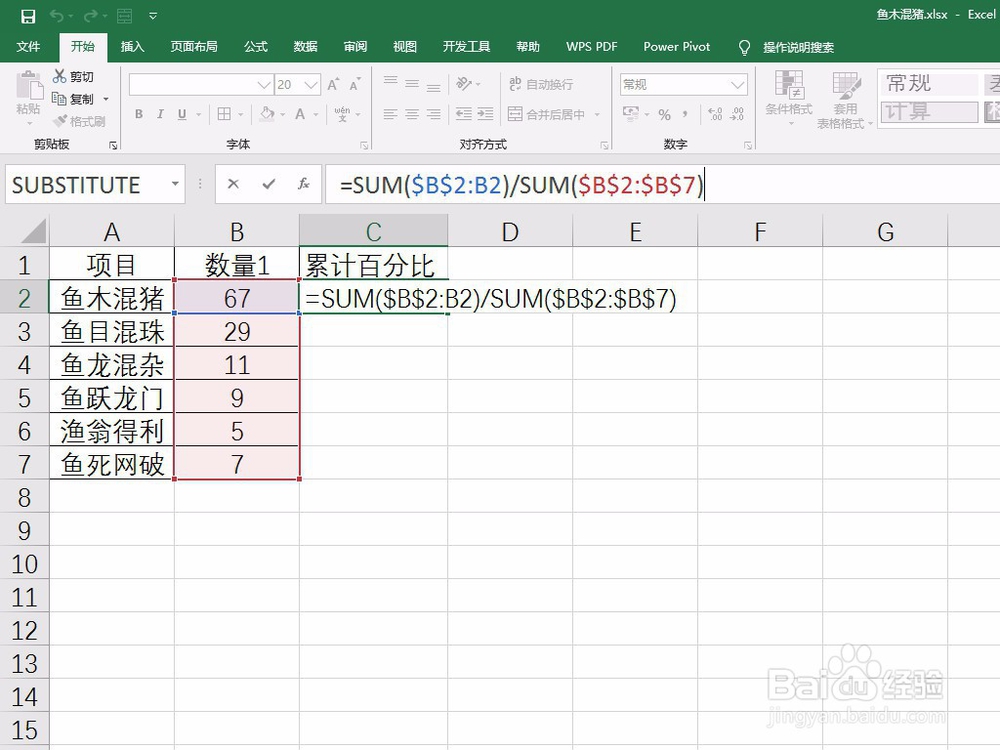
2、然后选择包含辅助列的数据区域,点击“插入”,“柱形图”,如下图所示。

3、右键点击柱形,“更改系列图表类型”,将累计百分比系列改为“带数据标签的折线图”,并勾选“次坐标轴”,如下图所示。

4、将柱形的分类间距改至合适大小,这里改为了5%,如下图所示。
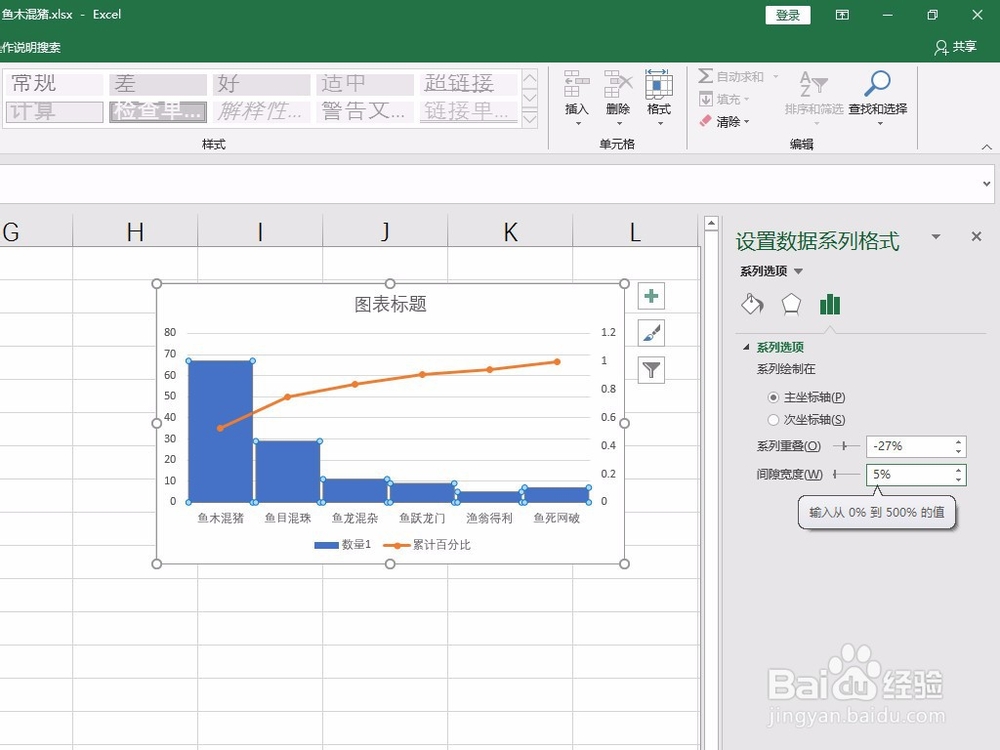
5、最后设置主坐标轴最大刻度为原来数字的和,次坐标轴最大刻度为1,如下图所示。
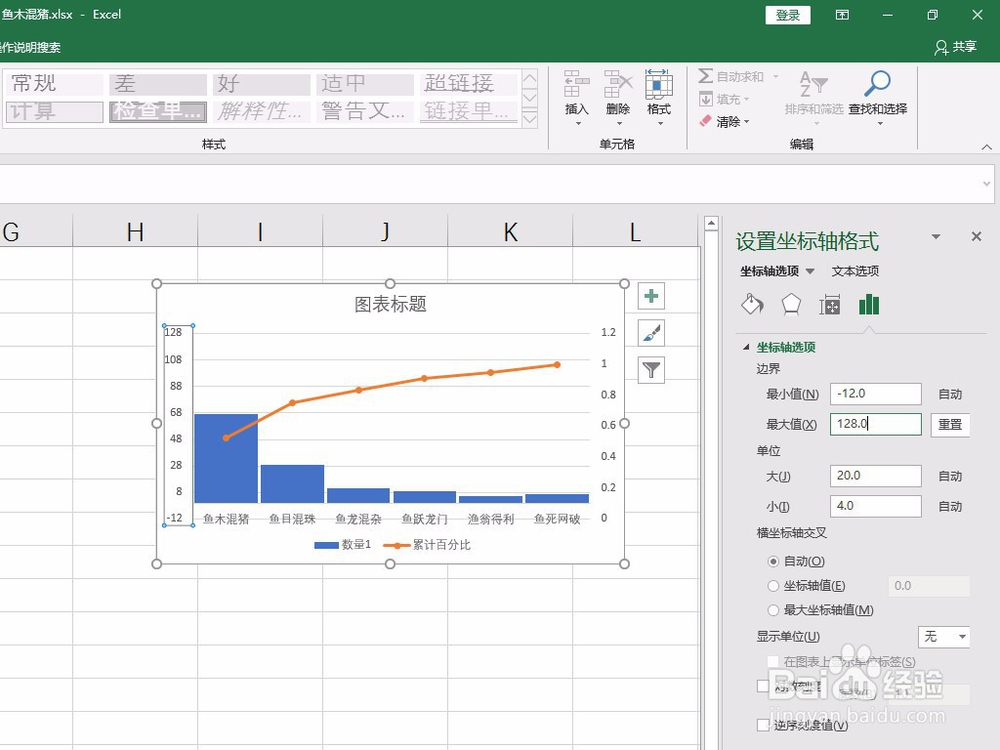
6、这样,就在Excel中做好了一个基本的柏拉图。

时间:2024-10-12 16:38:33
1、要制作柏拉图,首先需要制作一个累计百分比的辅助列,一般用公式实现,如下图所示。
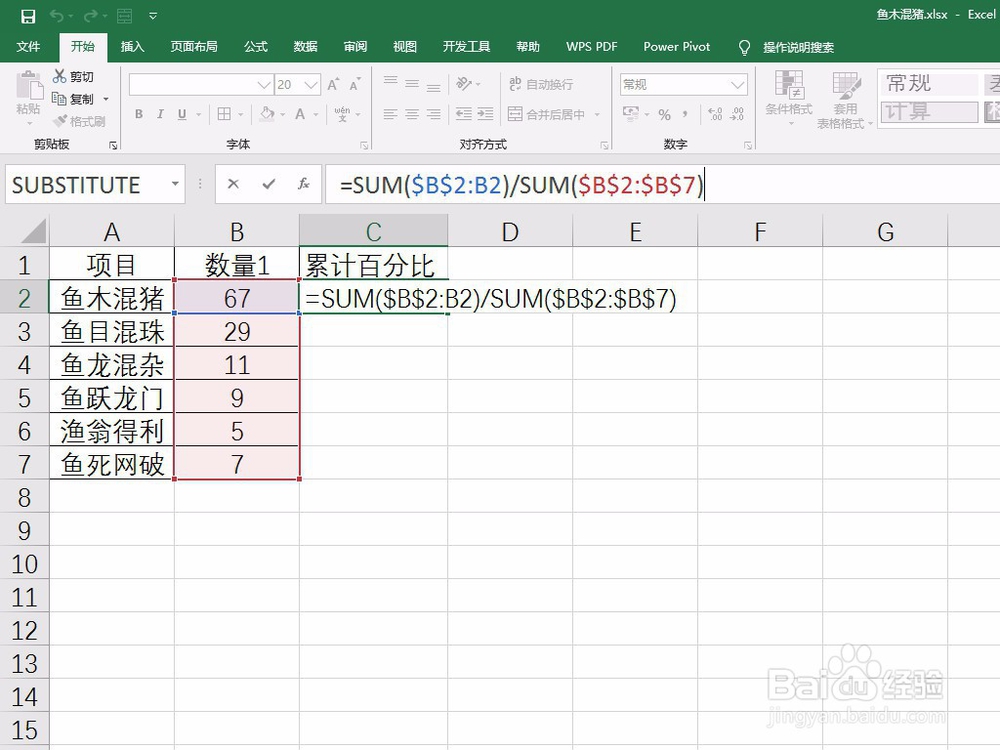
2、然后选择包含辅助列的数据区域,点击“插入”,“柱形图”,如下图所示。

3、右键点击柱形,“更改系列图表类型”,将累计百分比系列改为“带数据标签的折线图”,并勾选“次坐标轴”,如下图所示。

4、将柱形的分类间距改至合适大小,这里改为了5%,如下图所示。
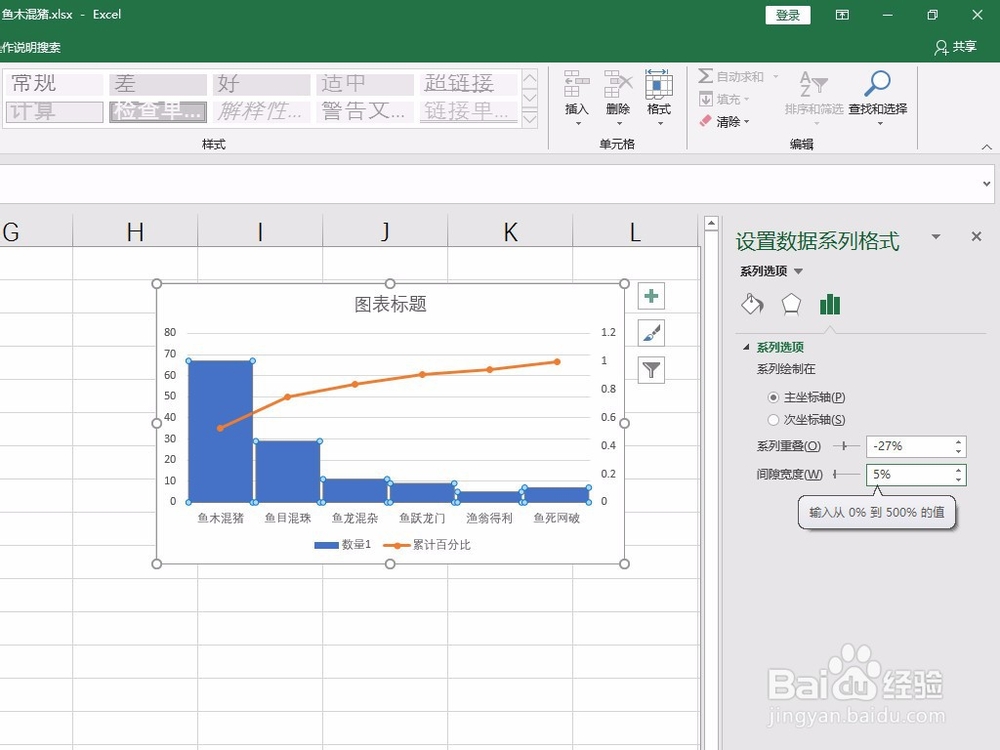
5、最后设置主坐标轴最大刻度为原来数字的和,次坐标轴最大刻度为1,如下图所示。
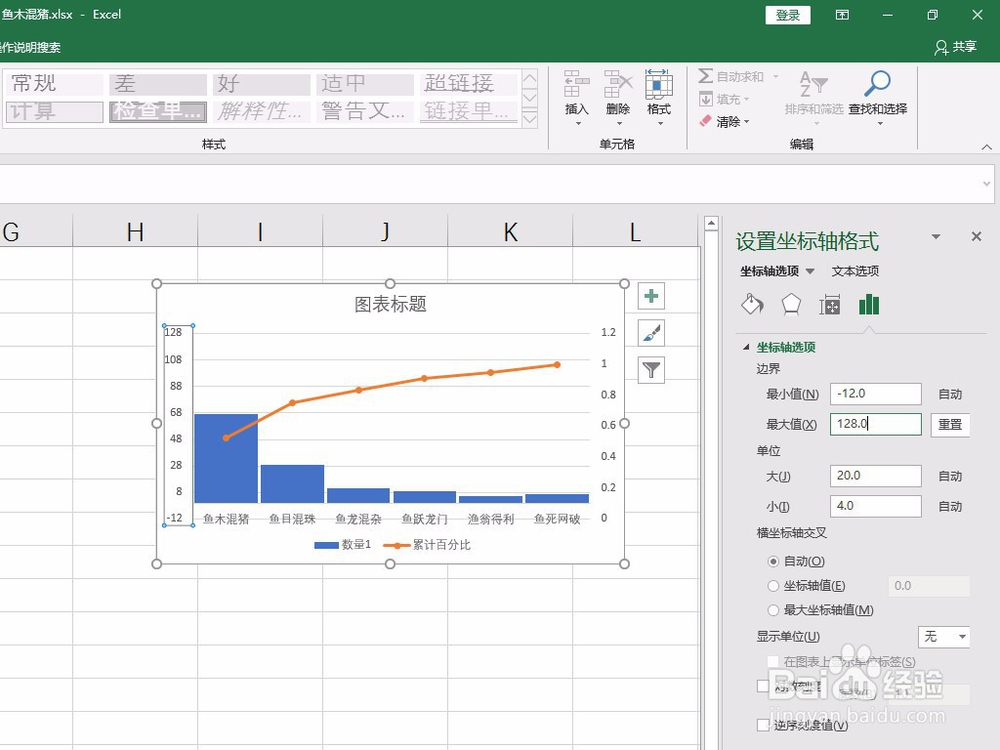
6、这样,就在Excel中做好了一个基本的柏拉图。

